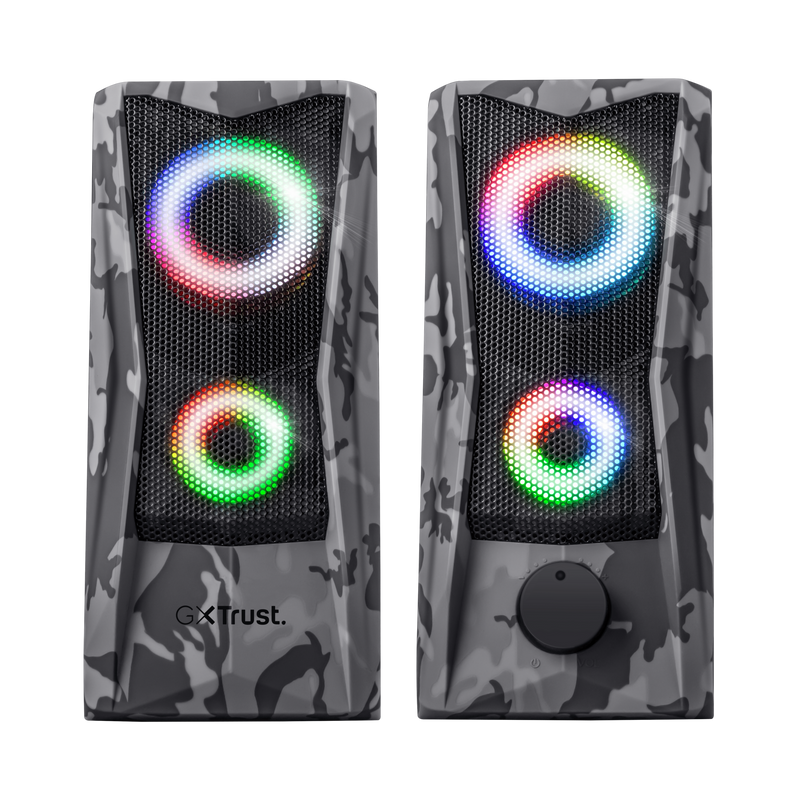Audace e compatto
Il set di altoparlanti GXT 606 Javv 2.0 a illuminazione RGB si evidenzia per l'avventurosa estetica mimetica e le luci colorate RGB, che infonderanno voglia di vincere. Per ascoltare in stereo l’audio del computer, senza dover indossare le cuffie. È semplice: basta inserire nel laptop la spina USB e il cavo aux e via!

Funzionalità Principali

Dal design mimetico instilla lo spirito d'avventura
Con Javv, la configurazione della scrivania assumerà un accento d'avventura. Con un design giocato sui toni di grigio del classico disegno mimetico, questo set di altoparlanti è destinato a ispirare audacia nelle sessioni di gioco e o conferire impulso al flusso di lavoro. La griglia metallica sulla parte anteriore di entrambi gli altoparlanti aggiunge un tocco di solidità, in termini sia di estetica che di durata.
Specifiche
General
Features
Size & Weight
Control
Connectivity
Audio
Lighting
Protection
Power
Input
Satellites
Compatibility
Ulteriori informazioni
2 altoparlanti dotati di cavo
Adesivo Gaming
Connessione audio da 3,5 mm
Porta USB (per alimentazione)
Downloads
Manuali
Version 1.0 | Multilingue
Manuale utente
Version 2.0 | Multilingue
Manuale di installazione rapida
Dichiarazione di conformità
Version 1.2 | Multilingue
Dichiarazione di conformità
Dichiarazione di conformità UE
Version 1.0 | Multilingue
Dichiarazione di conformità UE
Domande frequenti (FAQ)
To install the speaker:
- Connect the speaker to the USB-port of the computer for power.
- Connect the speaker to the audio-port of the computer for sound.
- Switch the speaker on with the volume button on the front.
- Check if the speaker has been set as the default audio device in the Sound settings of the computer.
- The speaker is ready to use.
First you have to make sure the speaker itself is switched on by turning the volume button to the right (you will hear a click when it is switched on), then you can switch the lighting on by pressing the on/off touch control on top of the speaker.
This speaker has a RGB colour cycle illumination, it is not possible to change the colours.
Se si verificano problemi audio sul computer Dell, assicurarsi di installare i driver audio più recenti per il computer dal sito Web Dell all'indirizzo https://www.dell.com/support/home/en-us?app=drivers
Dopo aver installato il software e i driver Dell per il computer, configurare correttamente il software per attivare i dispositivi audio:
1. Vai al menu Start di Windows e apri il software Dell Optimizer.
2. Fai clic sul pulsante Audio.
3. Imposta l'interruttore su ABILITATO.
4. Attiva le NOTIFICHE.
5. Disabilita la pagina Audio e chiudi l'applicazione.
6. Quando si collega il microfono, l'auricolare o le cuffie, l'ottimizzatore notificherà che un dispositivo è connesso alla porta audio. Selezionare il dispositivo corretto collegato nel menu delle opzioni dell'ottimizzatore.
Se questo non risolve il problema, contattare il supporto Dell o l'amministratore di sistema.
Le consiglio di chiedere la sostituzione dell'articolo direttamente dal rivenditore.
Nel caso in cui il prodotto sia difettoso, è possibile restituirlo al rivenditore insieme a una descrizione del tipo di malfunzionamento, alla prova d''acquisto e a tutti gli accessori.
Se il prodotto è ancora in garanzia, riceverete un prodotto sostitutivo (se disponibile) dal rivenditore.
Condizioni di garanzia:
https://www.trust.com/support/warranty
Contattaci
Contattaci
Per prima cosa controlla le nostre FAQ, è probabile che troverai la risposta lì.
Non hai trovato la risposta nelle domande frequenti? Compila il modulo sottostante con quante più informazioni possibili e uno dei nostri addetti all'help desk risponderà il prima possibile. I nostri messaggi ricevono risposta nell'ordine in cui vengono ricevuti.
Dopo aver inviato il modulo, verrà visualizzato un messaggio di conferma con il numero di riferimento. Questa conferma è stata inviata al suo indirizzo e-mail allo stesso tempo. Se non hai ricevuto questo messaggio, controlla la sua cartella spam o posta indesiderata. Se non riesci a trovare la conferma, si prega di inviare nuovamente il modulo con il suo indirizzo e-mail corretto.